إخلاء المسؤولية: قد تحتوي بعض الصفحات على هذا الموقع على ارتباط تابع. هذا لا يؤثر على افتتاحيتنا بأي شكل من الأشكال.
هل تريد معرفة كيفية تغيير الموقع في Hulu؟ تمتلك Hulu عقودًا مع مزودي وسائل الإعلام الأمريكية التي تمنعها من بث العروض والأفلام والحلقات خارج الولايات المتحدة. إذا كنت في كندا أو المملكة المتحدة أو المكسيك أو أي بلد آخر غير أمريكا ، فلا يمكنك بث Hulu على أجهزتك.

إذن ، ماذا يحدث عندما تسافر في ولاية مختلفة أو في الخارج ولكنك ما زلت ترغب في الاستمتاع بالبرنامج التلفزيوني أو اللعبة الرياضية المفضلة لديك؟ ماذا تفعل إذا قمت بالتبديل مؤقتًا إلى محطة عمل جديدة ولكنك لا تزال ترغب في متابعة آخر الأخبار حول حالتك؟ لا تأكل.
يسعدك معرفة أن هناك طريقة للتخلص من قيود Hulu الجغرافية وتثبيت تجربة البث دون انقطاع.
كيفية تغيير المواقع في Hulu على FireStick
يتم توصيل Amazon FireStick ، المعروف أيضًا باسم Fire TV Stick ، بفتحة HDMI على التلفزيون أو الكمبيوتر الخاص بك ويربطك على الفور بكل من خدمات البث والإنترنت. يعمل FireStick على نظام Android ، مما يجعله متوافقًا مع أي تطبيق متوفر في متجر تطبيقات Google Play ، بما في ذلك Hulu.
إذا كنت تبث Hulu على FireStick ، فيمكنك بسهولة تغيير موقعك والاستمتاع بقنواتك المفضلة من أي مكان في جميع أنحاء العالم. إليك الطريقة:
- تأكد من أن لديك ملف اشتراك ExpressVPN . للقيام بذلك ، قم بزيارة الموقع الرسمي وحدد الحزمة التي تختارها.
- قم بتثبيت ExpressVPN على FireStick الخاص بك ، ما عليك سوى البحث عن ExpressVPN من متجر تطبيقات Fire TV Stick.
- افتح تطبيق ExpressVPN وأدخل بيانات الاعتماد الخاصة بك لتسجيل الدخول.

- انقر فوق 'تكوين VPN الخاص بك' ثم اتبع التعليمات التي تظهر على الشاشة لإعداد اتصال VPN.
- بمجرد إعداد ExpressVPN ، انقر على 'تشغيل'.
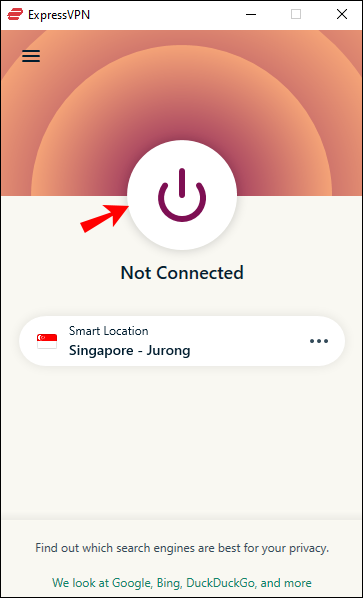
- انقر فوق 'اختيار الموقع'.
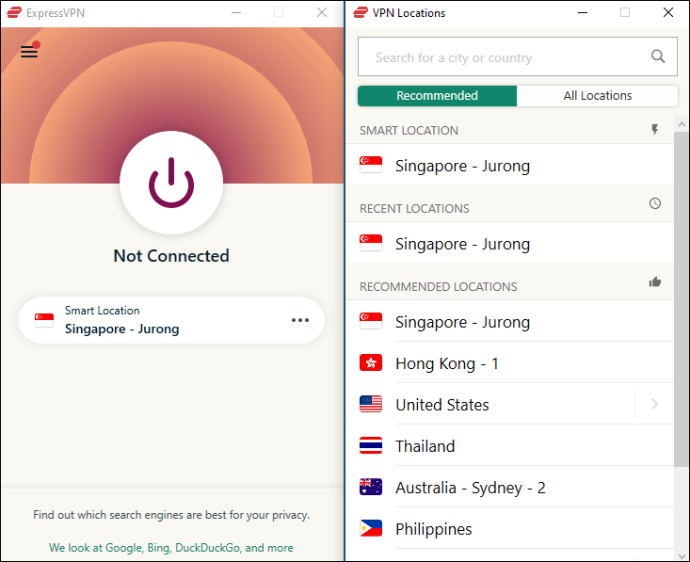
- اختر 'الولايات المتحدة' كموقعك المفضل ثم حدد المدينة التي ستكون بمثابة موقع الخادم الخاص بك. لإلغاء قفل القنوات المحلية والإقليمية التي تشكل شبكتك المنزلية ، يجب عليك تحديد المدينة التي تتطابق مع موقع الشبكة المنزلية.
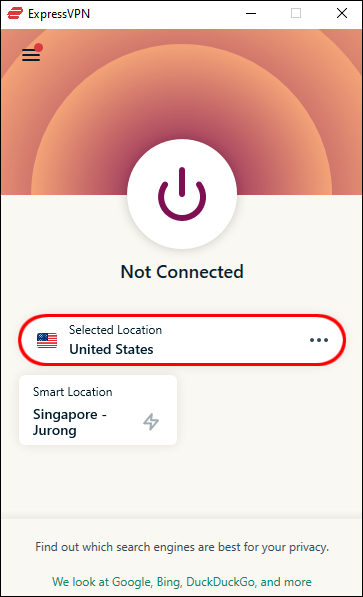
كيفية تغيير المواقع في Hulu على تلفزيون ذكي
يتوفر Hulu الآن في معظم طرز التلفزيون الذكي. في الواقع ، يتوفر Hulu الآن كتطبيق مضمن على جميع أجهزة التلفزيون الذكية تقريبًا التي تعمل على Android. إذا كنت ترغب في الاستمتاع بخدمة Hulu دون أن تكون مقيدًا جغرافيًا ، فعليك القيام بما يلي:
صفقة محدودة: 3 أشهر مجانًا! احصل على ExpressVPN. آمنة ومتدفقة.- احصل على اشتراك ExpressVPN من الموقع الرسمي.

- افتح تلفازك الذكي وقم بزيارة متجر التطبيقات.
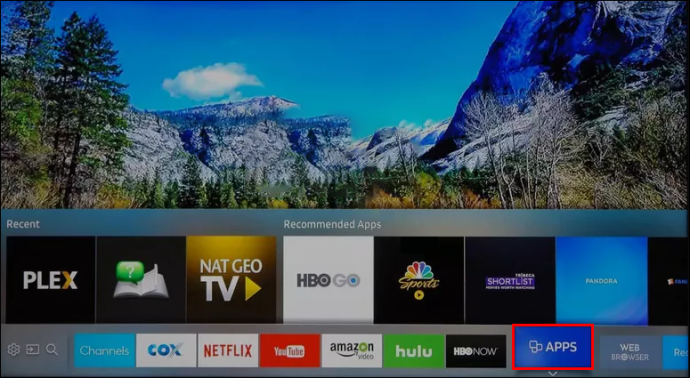
- أدخل ExpressVPN في مربع البحث واضغط على Go.
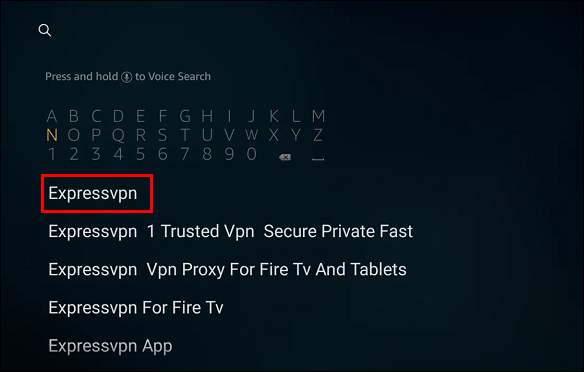
- بمجرد العثور على تطبيق ExpressVPN ، انقر فوقه وحدد 'تثبيت'.
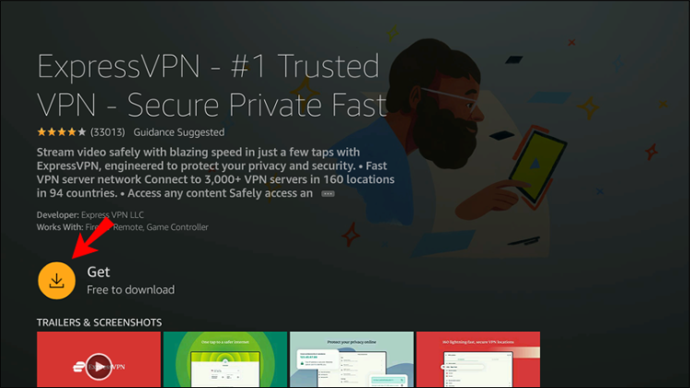
- بعد التثبيت ، افتح التطبيق وأدخل بيانات الاعتماد الخاصة بك لتسجيل الدخول.
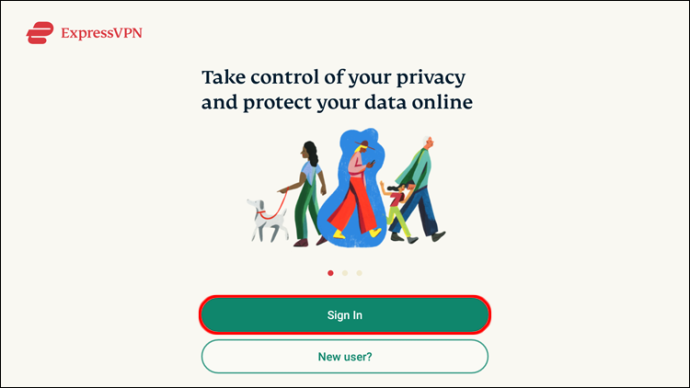
- انقر فوق 'تكوين VPN الخاص بك' ثم اتبع التعليمات التي تظهر على الشاشة لإعداد اتصال VPN.
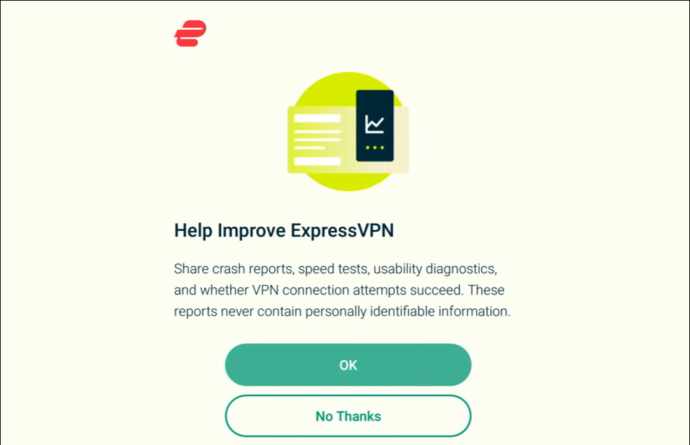
- انقر فوق 'تشغيل'.
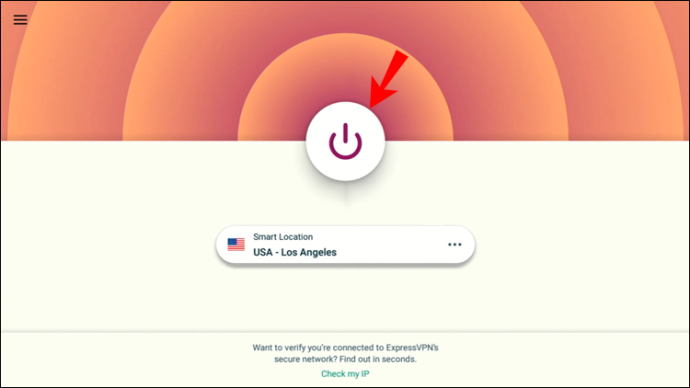
- انقر فوق 'اختيار الموقع'.
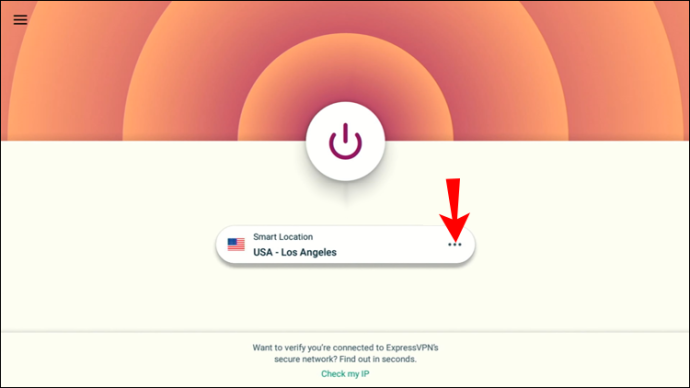
- حدد المدينة التي تطابق موقع شبكة Hulu Home.
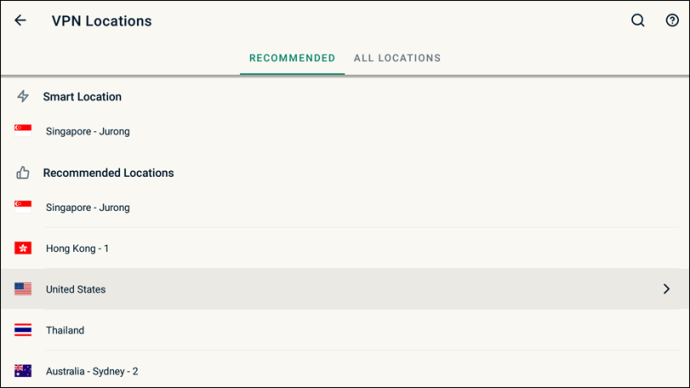
- قم بتشغيل Hulu وشاهد القناة التي تختارها.

كيفية تغيير الموقع على Hulu على جهاز الكمبيوتر
أحد أفضل الأشياء في Hulu هو أنه إذا كنت تمتلك جهاز كمبيوتر ، فلن تحتاج إلى مشغل وسائط مخصص لمشاهدة قنواتك المفضلة. يمكنك زيارة موقع Hulu الرسمي باستخدام متصفحك ومشاهدة أي شيء تريده دون تثبيت أي شيء.
إذا كنت تستخدم جهاز كمبيوتر للوصول إلى Hulu ، فسيكون تغيير موقعك الجغرافي أمرًا سهلاً:
- احصل على خطة ExpressVPN من الموقع الرسمي.

- قم بتنزيل وتثبيت تطبيق ExpressVPN لـ شبابيك .
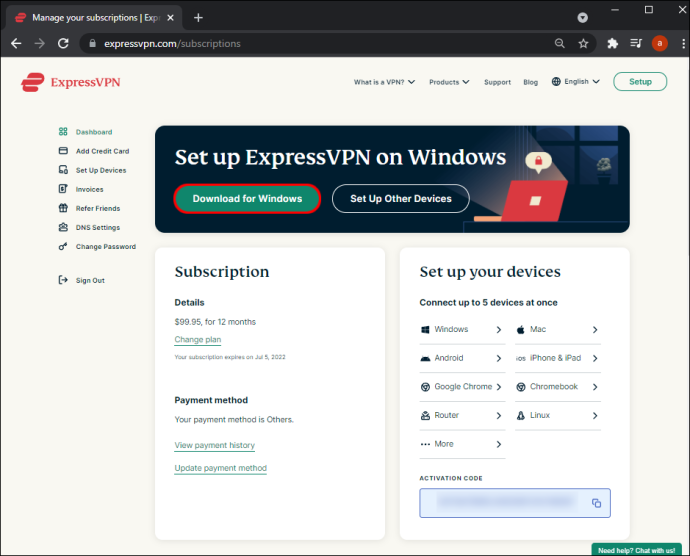
- بعد اكتمال التثبيت ، افتح التطبيق وقم بتسجيل الدخول إلى حسابك.

- انقر على 'تشغيل' ثم انقر على النقاط الأفقية الثلاث بجوار الموقع الذكي للتطبيق. سيسمح لك هذا بإعداد موقع مخصص.
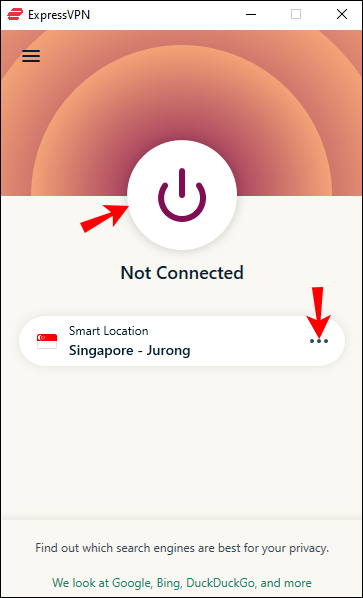
- اختر 'الولايات المتحدة' كموقعك المفضل ثم حدد المدينة التي ستكون بمثابة موقع الخادم الخاص بك. لضمان احتفاظك بإمكانية الوصول إلى جميع القنوات في شبكة Hulu Home الخاصة بك حتى أثناء تواجدك بالخارج ، اتصل بخادم في المدينة التي (اعتدت) العيش فيها.

كيفية تغيير الموقع في Hulu على iPhone
إذا كان جهاز iPhone الخاص بك يعمل بنظام iOS 12 أو إصدار أحدث ، فيمكنك تثبيت تطبيق Hulu والاستمتاع بجميع القنوات المتاحة في منطقتك. وأفضل جزء؟ يمكنك الالتفاف حول قيود Hulu الجغرافية والاستمتاع بقنوات التلفزيون الأمريكية حتى عندما تكون خارج الولايات المتحدة.
إليك كيفية تغيير موقعك على Hulu إذا كنت تستخدم iPhone:
- افتح Safari.
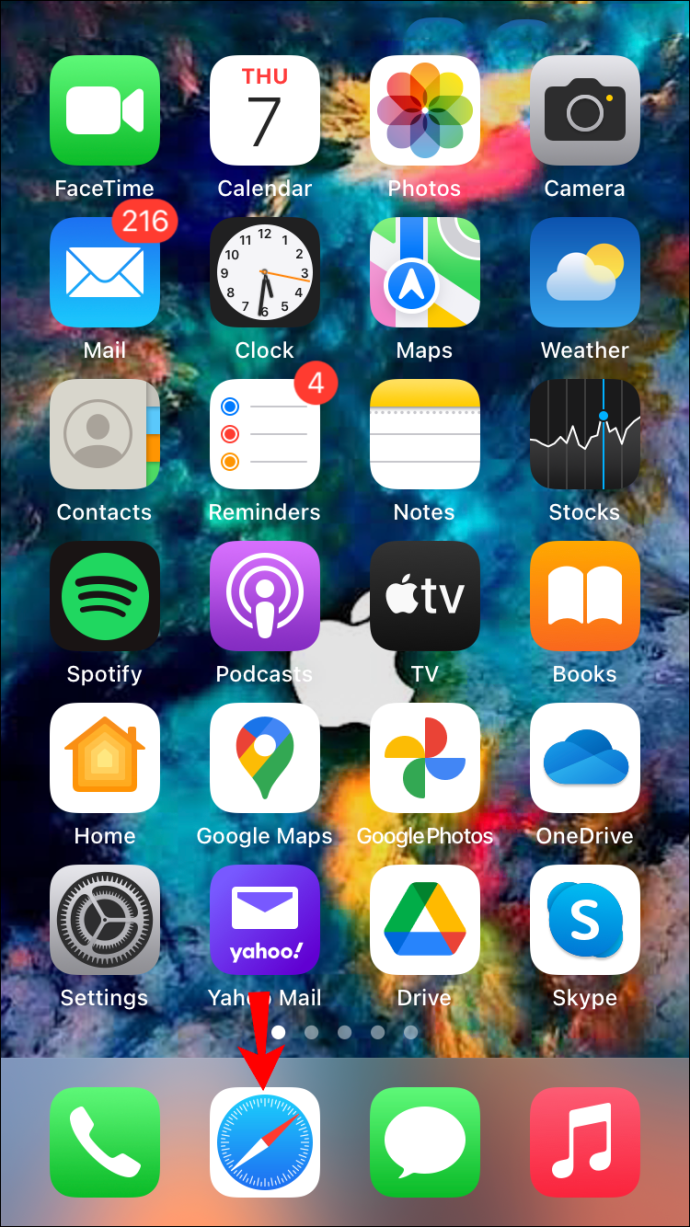
- قم بزيارة ExpressVPN موقع الويب والحصول على خطة اشتراك مناسبة.
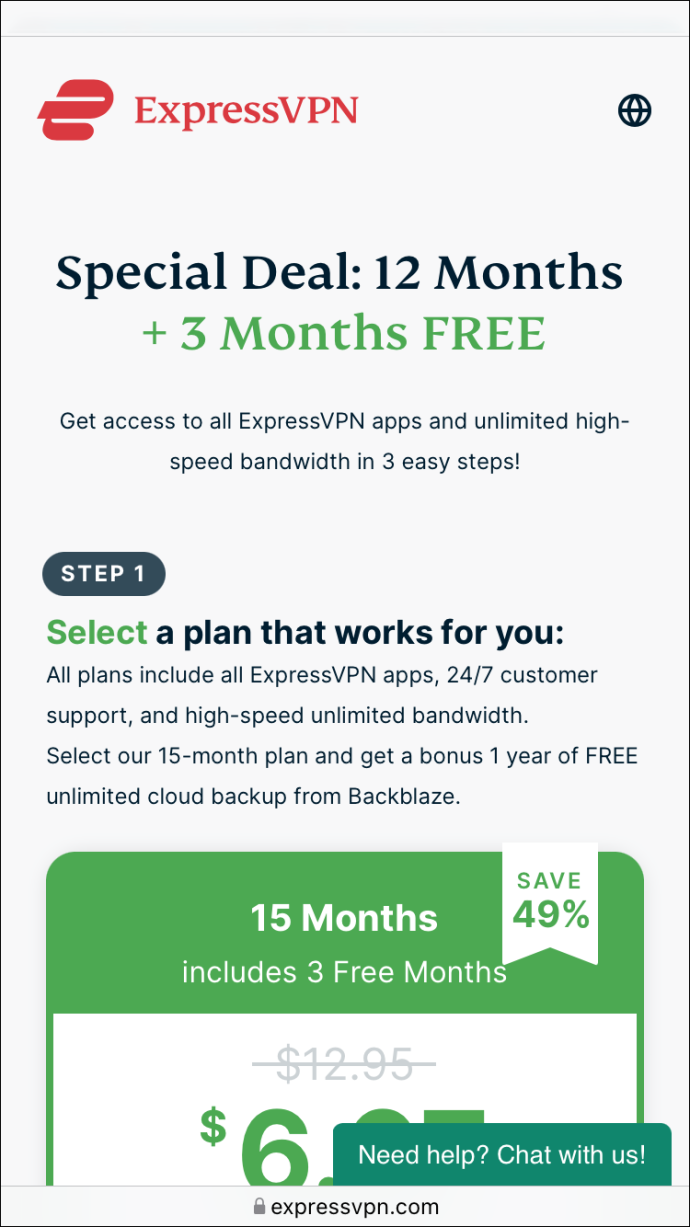
- قم بتنزيل تطبيق ExpressVPN لـ أجهزة iOS .
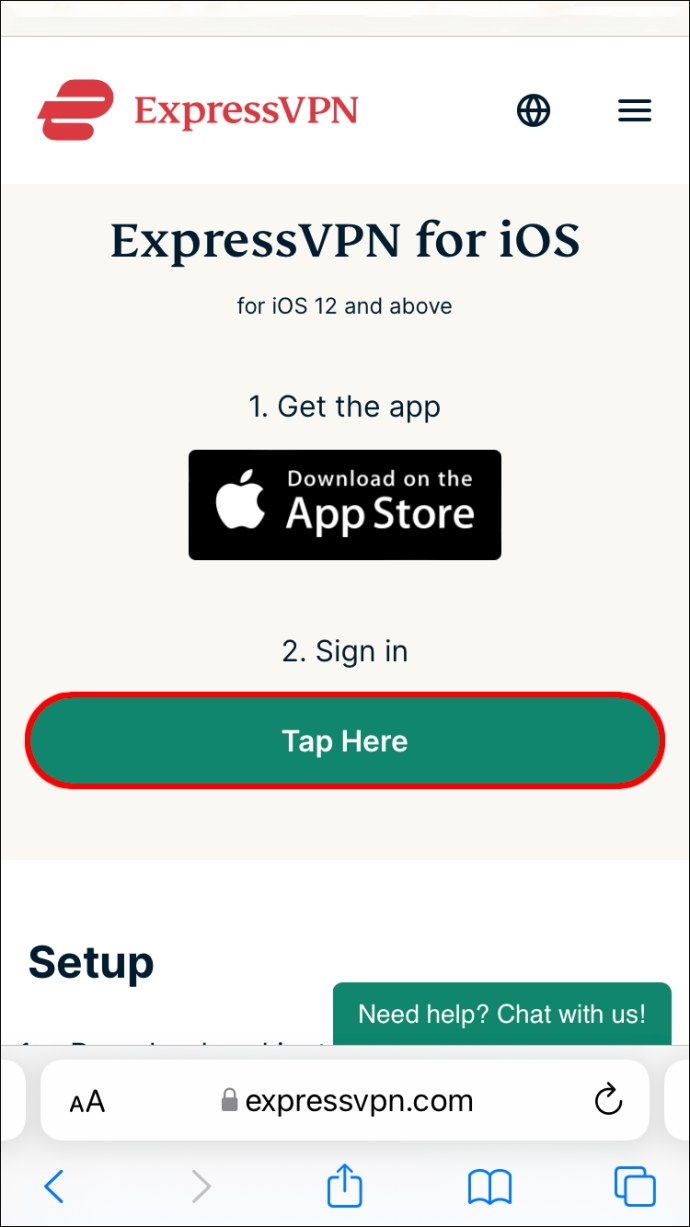
- بمجرد تثبيت التطبيق ، قم بتسجيل الدخول إلى حسابك.
- اضغط على 'اتصال' وحدد موقع الخادم المفضل لديك من الخيارات المتاحة.
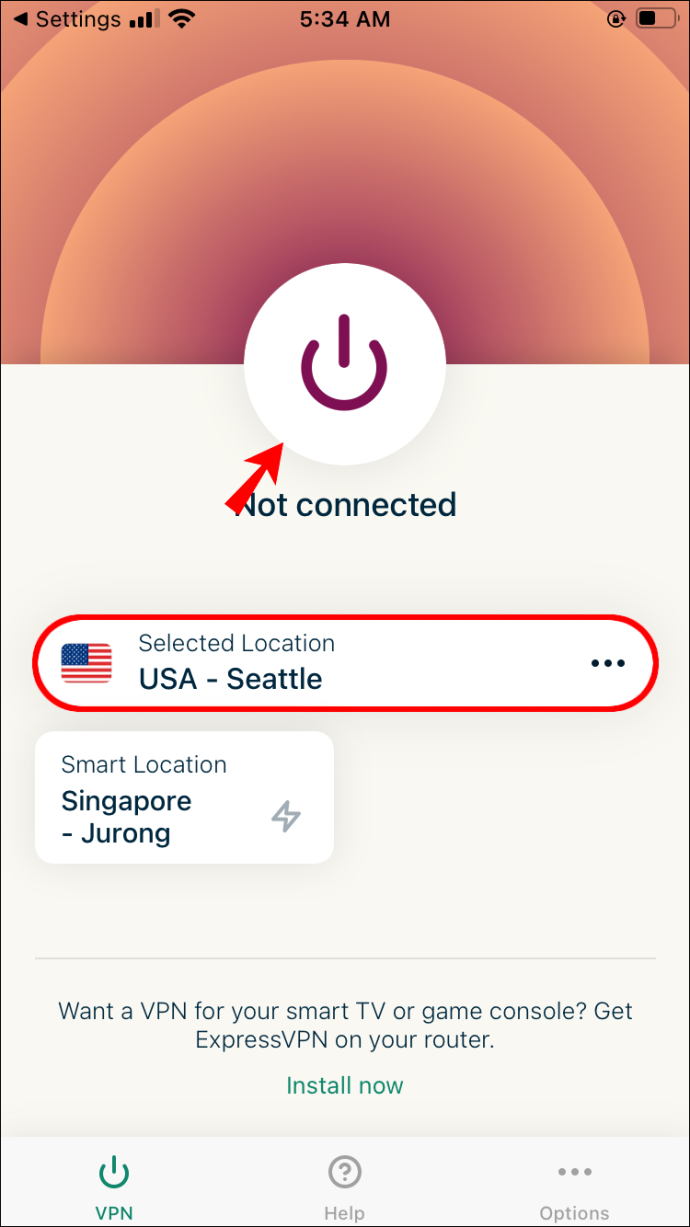
وبذلك ، ستتمكن من بث قنوات Hulu المحلية أو الإقليمية أو الوطنية من أي مكان في العالم.
كيفية التخلص من تراكب الخلاف
كيفية تغيير المواقع في Hulu على جهاز Android
إذا كنت تستخدم جهاز Android للوصول إلى Hulu ، فيمكنك بسهولة تغيير موقعك باستخدام ExpressVPN . إليك الطريقة:
- اشتراك لـ ExpressVPN.
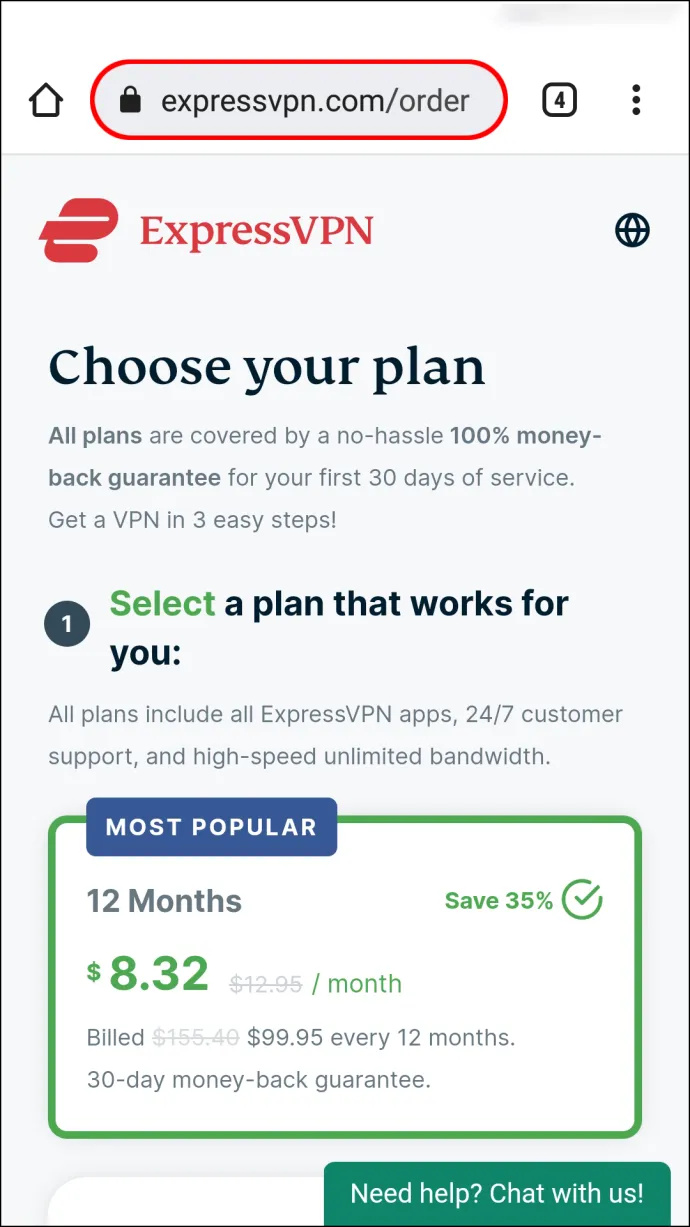
- قم بتنزيل وتثبيت تطبيق ExpressVPN لـ ذكري المظهر .
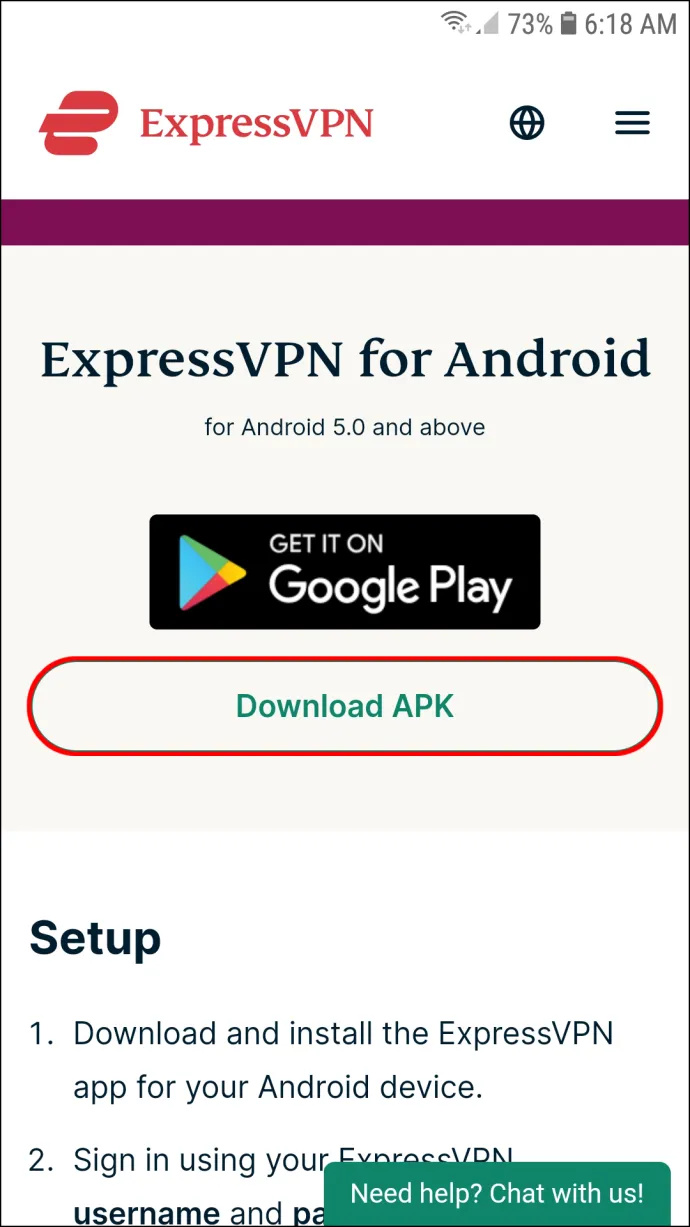
- بعد التثبيت ، قم بتشغيل التطبيق وأدخل تفاصيل حسابك لتسجيل الدخول.
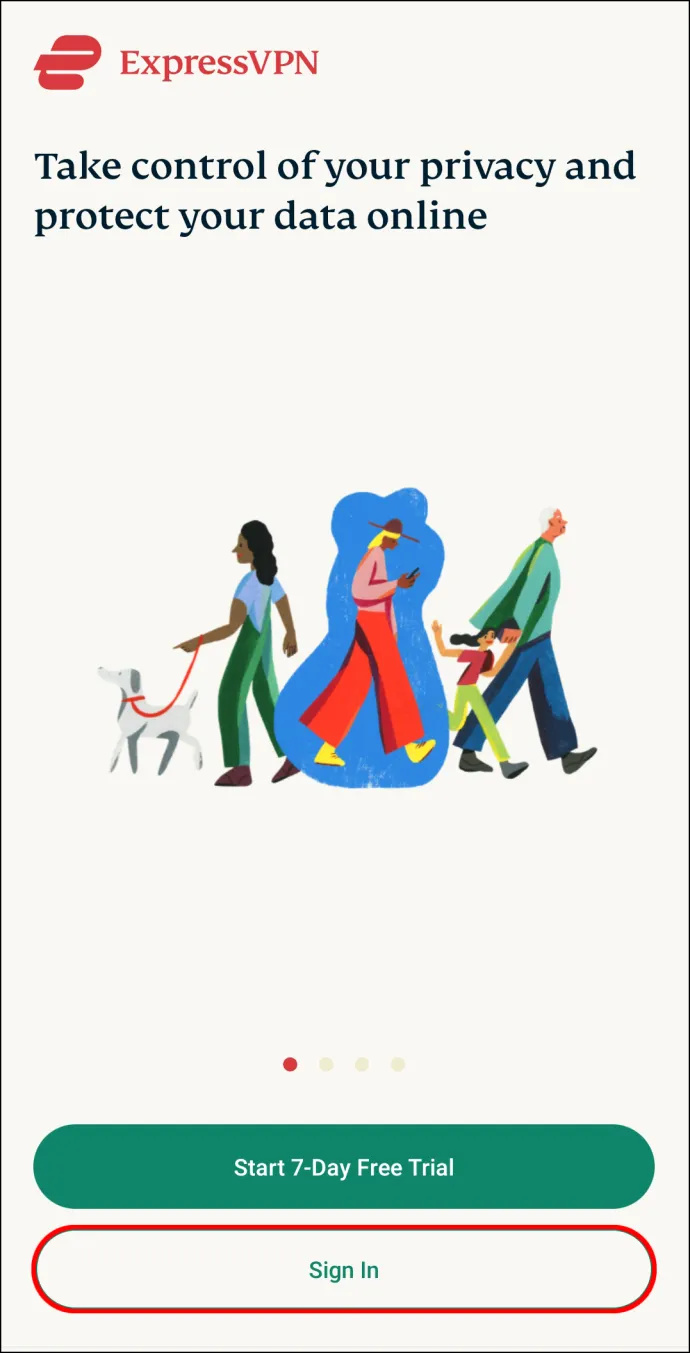
- اضغط على 'اتصال'.
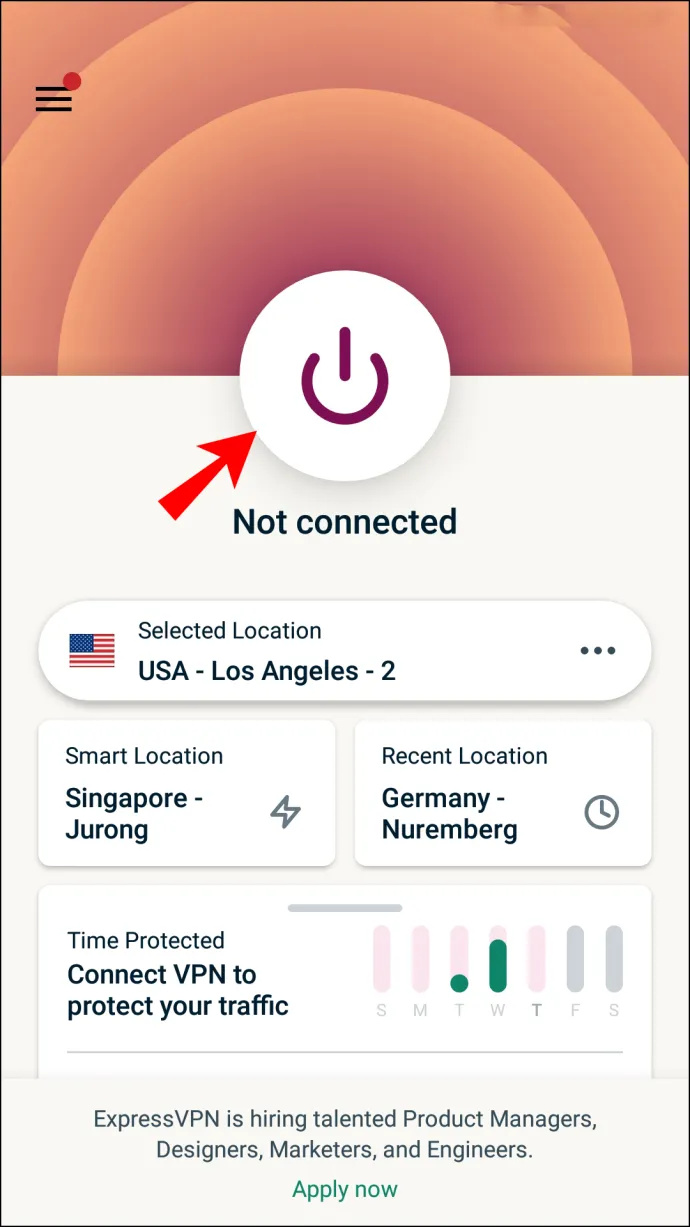
- بشكل افتراضي ، يقوم ExpressVPN دائمًا تلقائيًا بتعيين موقع خادم ذكي يقوم بتأمين أقصى سرعة للتصفح. إذا كان الموقع المختار داخل الولايات المتحدة ، فستتمكن من التحايل على قيود Hulu الجغرافية دون أي إجراء آخر. ولكن إذا كان لديك موقع خادم محدد في الاعتبار ، فانتقل إلى الخطوة 6.
- انقر على النقاط الأفقية الثلاث الموجودة على يمين الموقع الذكي.
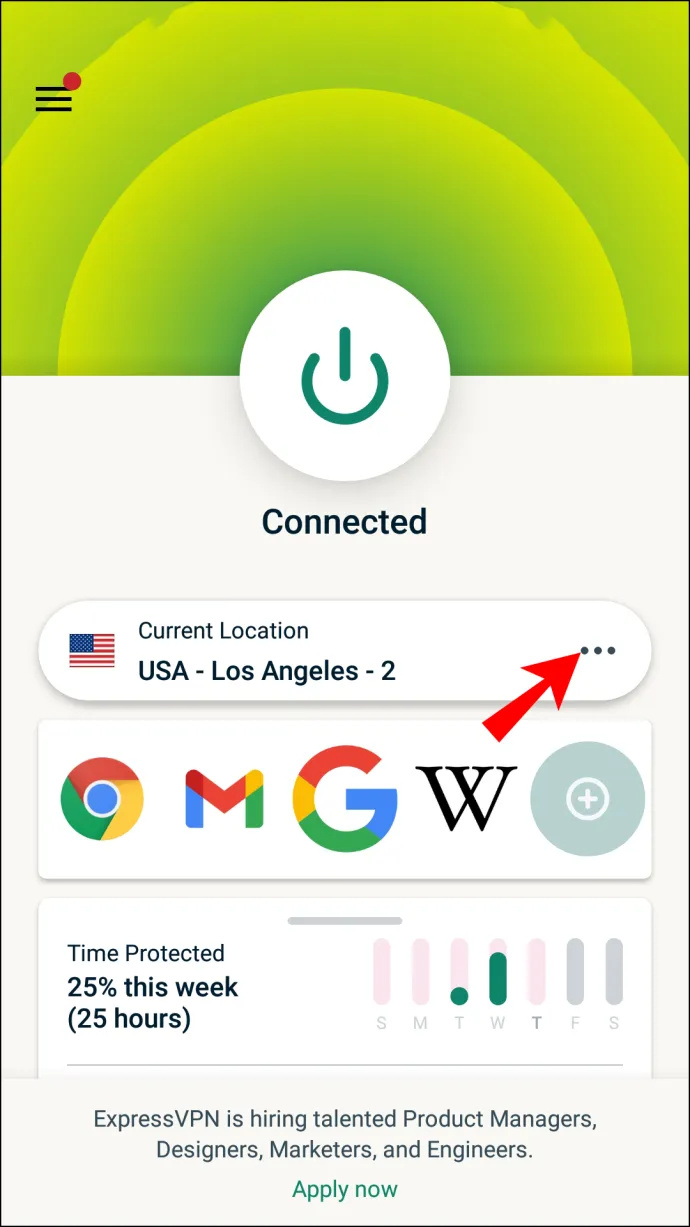
- حدد موقع خادم VPN المطلوب من قائمة 'موصى به' أو قائمة 'جميع المواقع'.
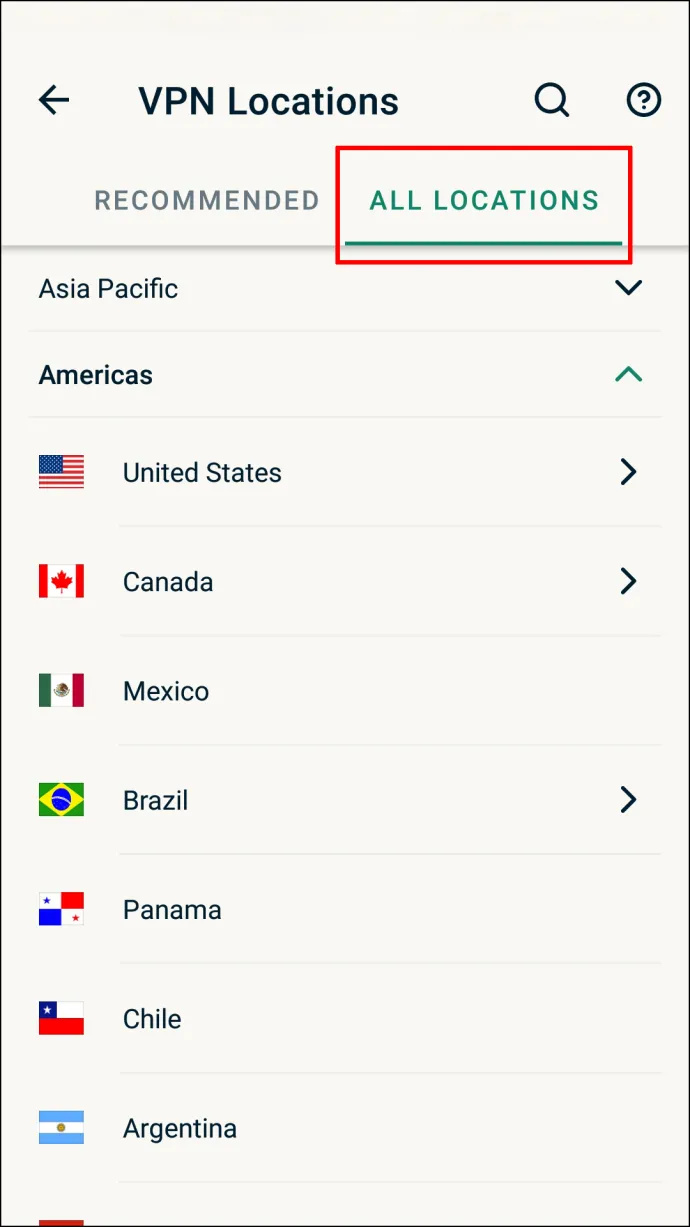
كيفية تغيير الموقع على Hulu
شبكة Hulu Home هي المنطقة الجغرافية التي تم إعدادها عند الاشتراك في الخدمة. بمجرد تفعيل اشتراكك ، تقوم Hulu تلقائيًا بتشغيل خوارزمية تستخدم عنوان IP الخاص بك ونظام تحديد المواقع العالمي لتحديد موقعك.
باستخدام شبكة منزلية ، يمكنك بث البث التلفزيوني المباشر والوصول إلى القنوات المحلية والإقليمية تلقائيًا. ومع ذلك ، لا يمكنك الوصول إلى أي من هذه القنوات عندما تغادر الولايات المتحدة.
كيف يمكنني إيقاف مساعد جوجل
تستخدم Hulu الشبكة المنزلية لفرض قيود المحتوى الجغرافية التي وضعها موفرو الوسائط في الولايات المتحدة. على سبيل المثال ، CBS 3 هي محطة CBS المحلية في فيلادلفيا. ستتمكن من بث القناة أثناء تواجدك في فيلادلفيا ولكن لا يمكنك القيام بذلك أثناء تواجدك في نيويورك.
توجد بعض القنوات على مستوى الدولة ، مما يعني أنه يمكنك الوصول إليها من أي مكان في جميع أنحاء الولايات المتحدة. يتضمن MSNBC و Fox News و AMC و ESPN. ومع ذلك ، يتم حظر أي شخص خارج الولايات المتحدة من القنوات المحلية والوطنية.
لحسن الحظ ، يسمح لك Hulu Live TV بتغيير شبكتك المنزلية إلى موقع جديد عبر الموقع الرسمي. هيريس كيفية القيام بذلك:
- قم بزيارة موقع Hulu Live TV الرسمي وأدخل بيانات الاعتماد الخاصة بك لتسجيل الدخول.
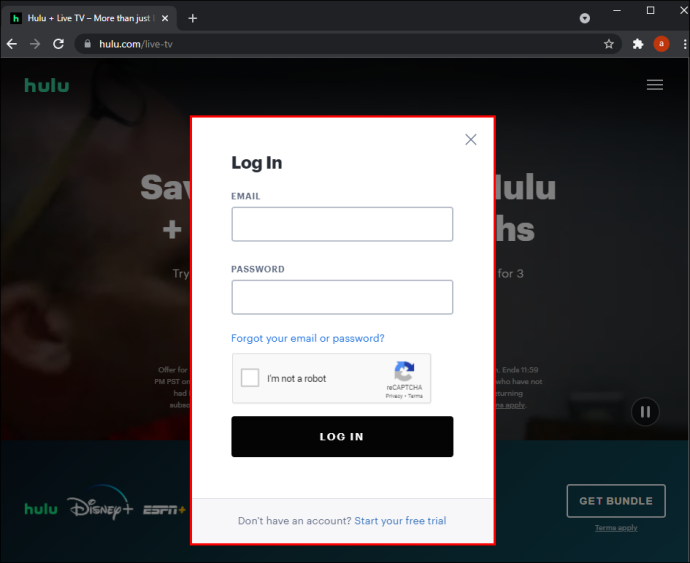
- انقر على الصورة الرمزية لملفك الشخصي. يجب أن يفتح هذا قسم إدارة الحساب.
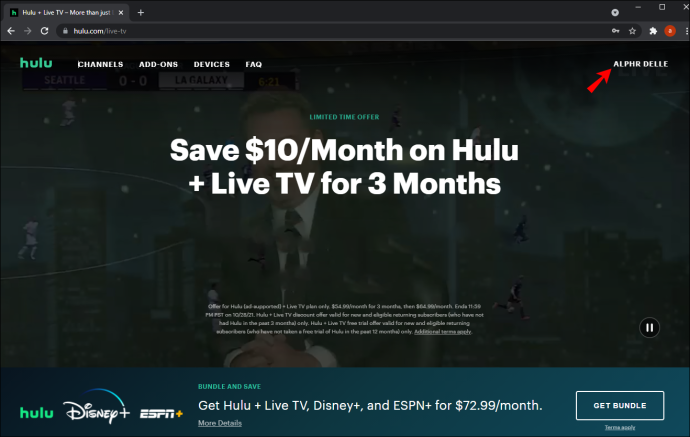
- انقر فوق 'الحساب'.
- انتقل إلى قسم 'الخصوصية والإعدادات'.
- انقر فوق 'تعيين أو تغيير الصفحة الرئيسية'. في هذه المرحلة ، ستكتشف Hulu تلقائيًا موقعك الجديد.
- قم بتأكيد الموقع الجديد وحفظ التغييرات.
ومع ذلك ، فإن تغيير الشبكة المنزلية يدويًا يكون مصحوبًا بعدة قيود. أولاً ، يمكنك فقط تغيير موقعك أربع مرات في السنة كحد أقصى. ثانيًا ، لا يعمل إذا كان موقعك الجديد خارج الولايات المتحدة. بالإضافة إلى ذلك ، لا يمكن للمستخدمين تغيير مواقعهم عند الاتصال بالإنترنت عبر الهاتف المحمول.
لتوسيع إمكانياتك ومشاهدة Hulu من أي مكان في العالم ، ستحتاج إلى توجيه اتصالك بالإنترنت عبر خادم وكيل أمريكي. هذا يعني أنك ستحتاج إلى شبكة افتراضية خاصة (VPN).
يعد ExpressVPN أحد أشهر مزودي خدمة VPN بين مستخدمي Hulu. من خلال أكثر من 300 خادم في جميع أنحاء الولايات المتحدة ، يساعدك على التحايل على قيود Hulu الجغرافية ومشاهدة المحتوى المفضل لديك من أي مكان في العالم.
يتميز ExpressVPN أيضًا بأنه يعمل بشكل لا تشوبه شائبة مع جميع أجهزة البث الرئيسية ، بما في ذلك أجهزة التلفزيون الذكية ، وأجهزة الكمبيوتر ، و Android ، و Mac ، و iOS ، و Firestick ، و Roku.
دعنا الآن نرى كيف يمكنك استخدامها ExpressVPN لتغيير موقعك على Hulu ، اعتمادًا على نوع الجهاز الذي تستخدمه.
أسئلة وأجوبة إضافية
هل يمكنني مشاهدة Hulu خارج الولايات المتحدة؟
الجواب نعم. على الرغم من أن خوارزميات التقييد الجغرافي الخاصة بـ Hulu تمنع وصول أي شخص ليس في الولايات المتحدة إلى القناة ، إلا أنه يمكنك بسهولة الالتفاف على هذه القيود إذا كنت تمر عبر شبكة افتراضية خاصة (VPN) مثل ExpressVPN .
دفق التلفزيون الأمريكي مع الحرية
مع أكثر من 70 قناة ترفيهية ورياضية ، توفر Hulu تحديًا هائلاً لمقدمي الخدمات الآخرين في صناعة البث المباشر.
هناك العديد من الأسباب التي تجعلك ترغب في تغيير موقعك على Hulu. إذا كنت قد انتقلت إلى موقع جديد بشكل مؤقت فقط ، فيجب تغيير موقعك من داخل التطبيق. ولكن إذا كنت حريصًا على إلغاء قفل التلفزيون الأمريكي أثناء إقامتك في الخارج ، فيجب أن تفكر في الحصول على اشتراك VPN موثوق والذي سيساعدك على تجاوز الحدود الجغرافية لـ Hulu.
هل أنت من عشاق Hulu؟ هل أنت قادر على بث المحتوى أثناء السفر أو العيش في الخارج؟ نود أن نعرف كيف تفعل ذلك.
لا تتردد في مشاركة نصائحك أو تجاربك في قسم التعليقات أدناه.









